thinkpad笔记本启动项快捷键 ThinkPad进入BIOS设置U盘启动步骤
ThinkPad笔记本作为一款广受欢迎的商务笔记本,拥有许多便捷的功能和操作方式,其中启动项快捷键和进入BIOS设置以及U盘启动步骤是使用ThinkPad笔记本时常用到的操作。通过这些快捷键和步骤,用户可以轻松地对笔记本进行设置和启动,提高工作效率和便利性。如果您是一位ThinkPad用户,不妨了解一下这些操作方法,让您的使用体验更加顺畅和便捷。
操作方法:
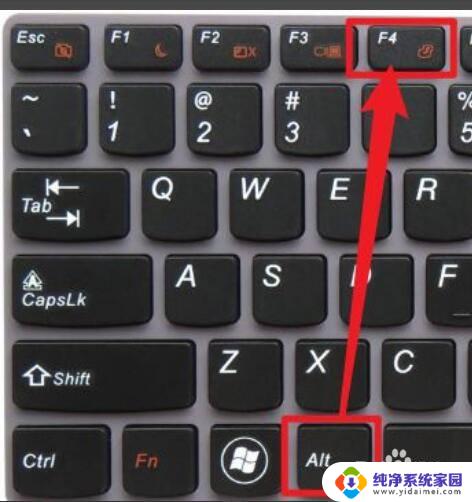
1.thinkpad笔记本u盘启动快捷键是F12,将制作好的快启动u盘(u盘启动盘制作教程)连接到电脑后。重启电脑,等待出现品牌logo后狂按F12会出现一个启动项顺序选择的窗口,用键盘上的方向键将光标移动到U盘启动项,也就是USB选项,如下图所示:
2.之后电脑就会从u盘启动并进入快启动win10pe系统了,当然。这是在设置u盘启动项成功的情况下,如果大家狂按thinkpad笔记本笔记本u盘启动快捷键后依然无事发生,没有弹出u盘启动项选择窗口怎么办?一般出现这种情况的原因有如下四种
3.1、电脑未启用启动快捷键功能,需要进bios启用一下启动快捷键功能。
2、USB接口不支持,建议更换USB接口尝试一下。
3、U盘引导文件丢失,如何修复参考“使用快启动软件进行启动项修复教程”。
4、PE加载失败,由于在加载pe系统的过程中。需要分配内存,倘若内存不足,容易导致pe加载失败,操作无法继续。建议大家买一个更大的内存条再尝试进行操作。
以上是关于ThinkPad笔记本启动项快捷键的全部内容,如果有任何疑问,请按照小编的方法进行操作,希望能够帮助到大家。
thinkpad笔记本启动项快捷键 ThinkPad进入BIOS设置U盘启动步骤相关教程
- thinkpad开机启动项快捷键 ThinkPad进入BIOS设置U盘启动方法
- thinkpad怎么设置u盘第一启动项 ThinkPad如何设置U盘启动进入BIOS
- thinkpad e14怎么进入bios 联想ThinkPad E14 bios启动设置步骤
- 联想笔记本按f几进u盘启动 ThinkPad启动设置教程
- hp笔记本如何设置u盘启动项 hp笔记本BIOS设置U盘启动
- dell笔记本u盘启动快捷键 戴尔笔记本u盘启动快捷键
- hp怎么进去bios设置u盘启动 HP笔记本如何设置BIOS U盘启动
- 华硕进入启动项选择 华硕笔记本启动项快捷键怎么设置
- 华为笔记本进入bios设置u盘启动教程,轻松实现u盘启动!
- 方正电脑硬盘启动bios设置方法 方正笔记本U盘启动步骤
- 笔记本开机按f1才能开机 电脑每次启动都要按F1怎么解决
- 电脑打印机怎么设置默认打印机 怎么在电脑上设置默认打印机
- windows取消pin登录 如何关闭Windows 10开机PIN码
- 刚刚删除的应用怎么恢复 安卓手机卸载应用后怎么恢复
- word用户名怎么改 Word用户名怎么改
- 电脑宽带错误651是怎么回事 宽带连接出现651错误怎么办